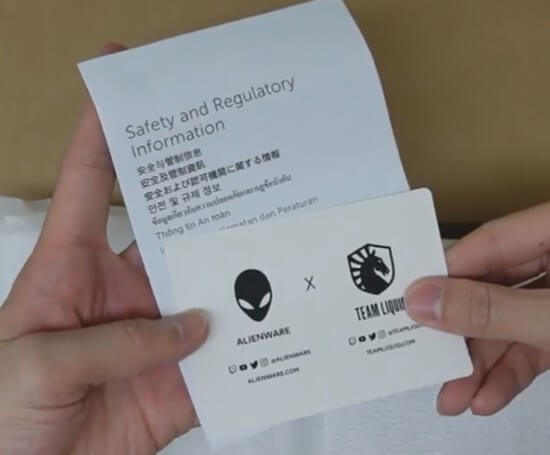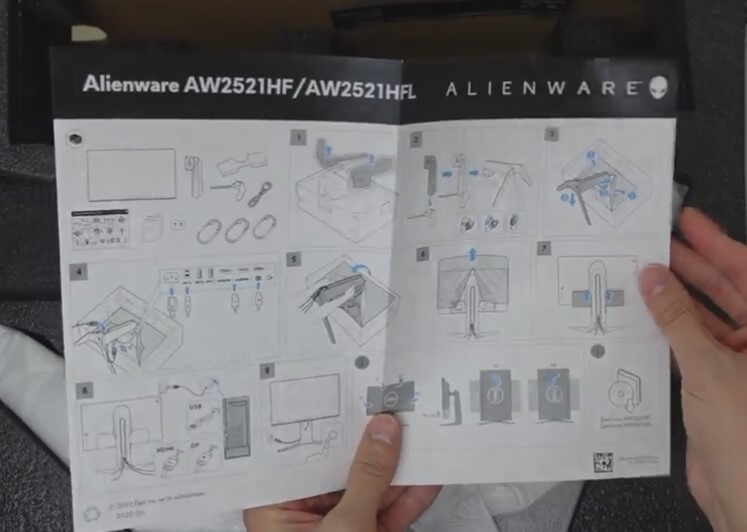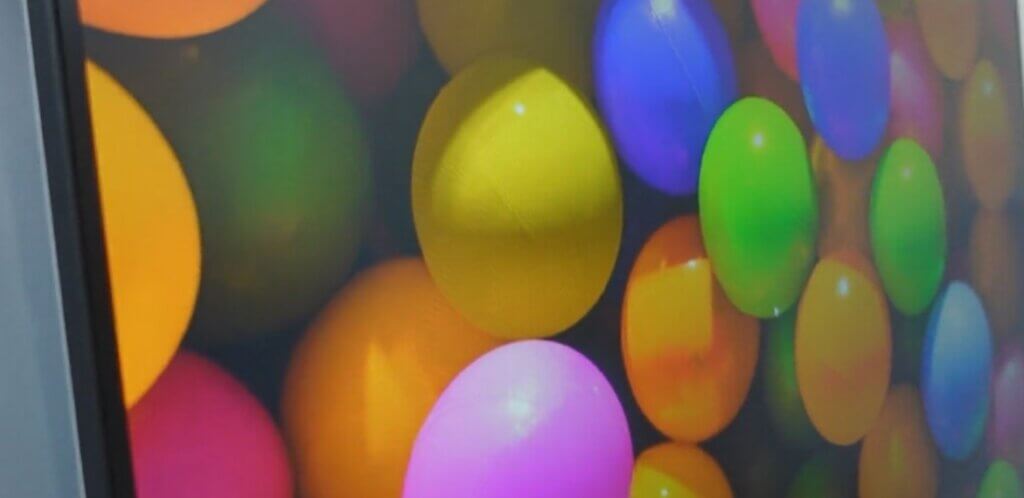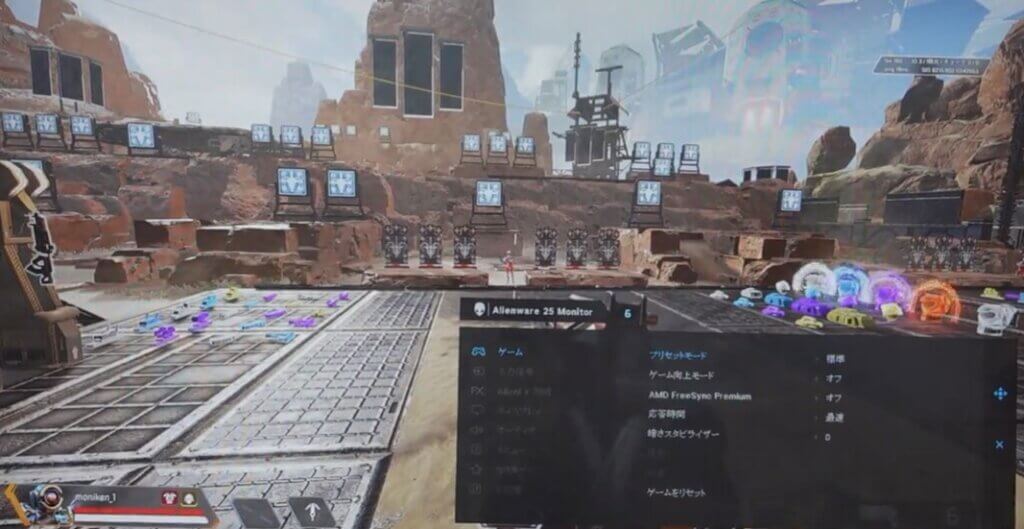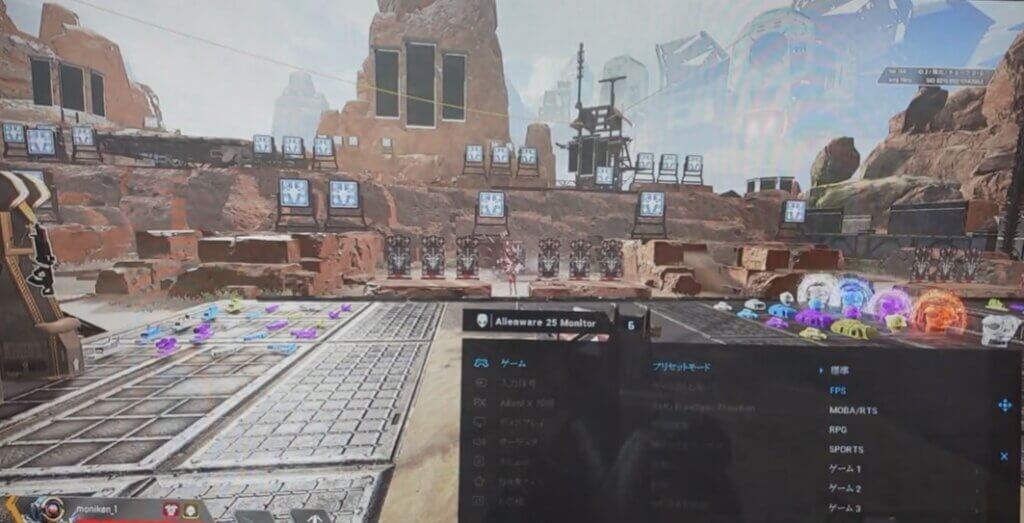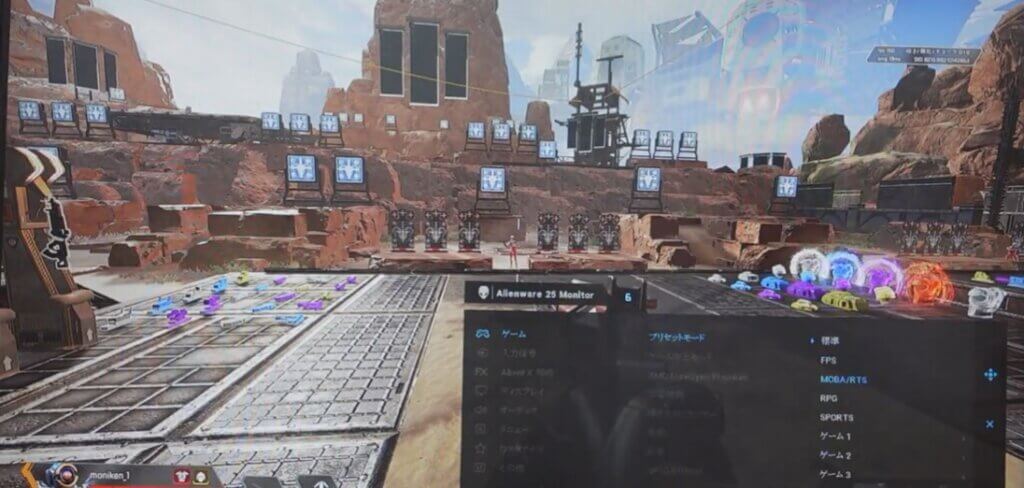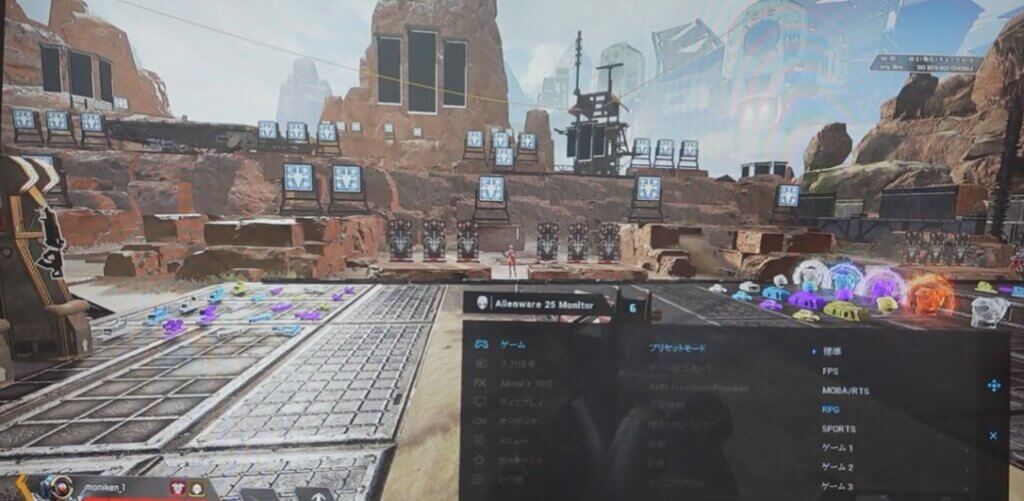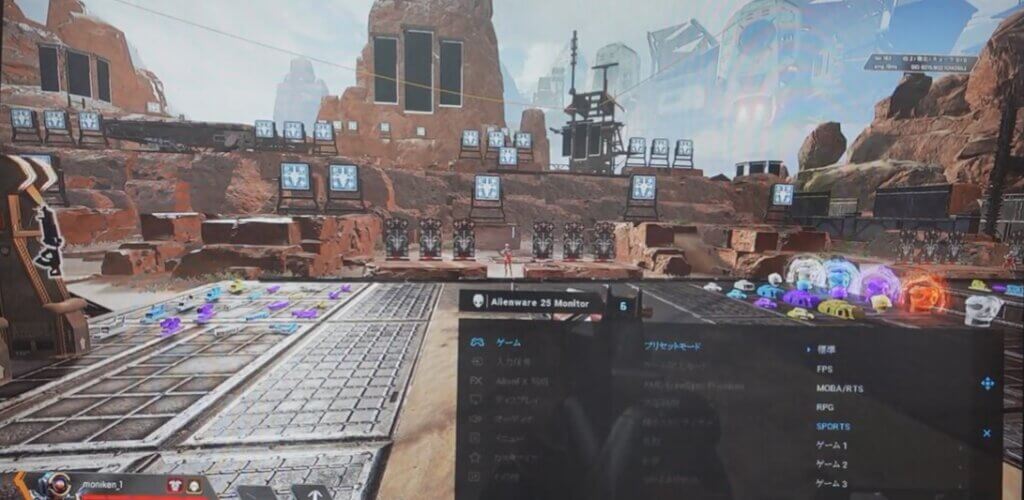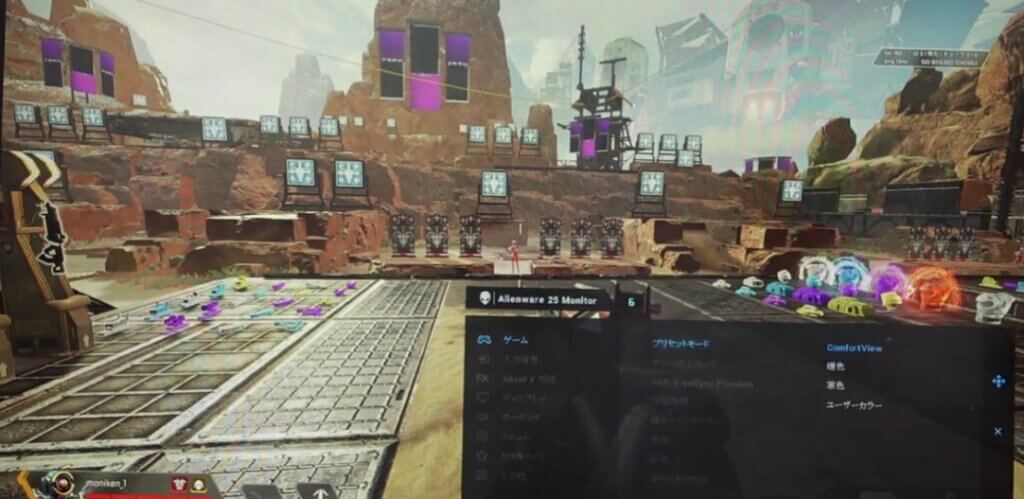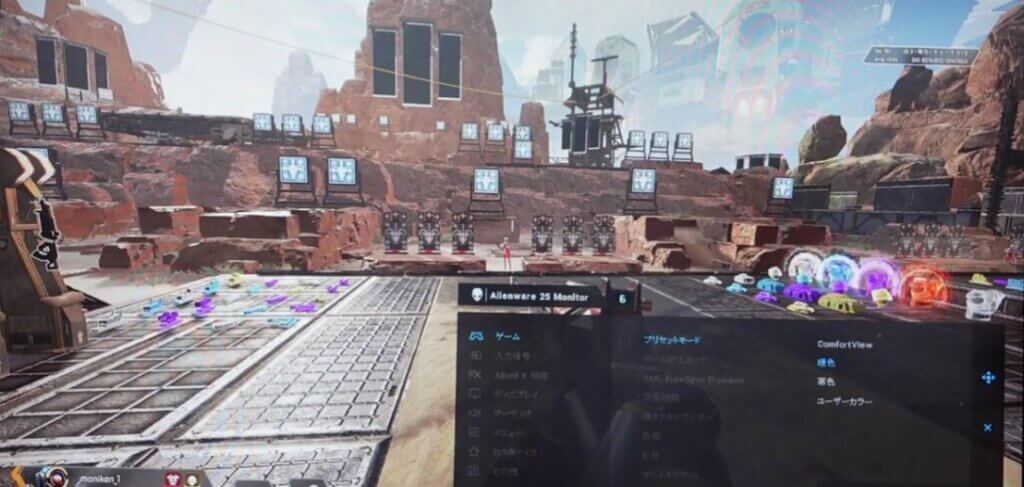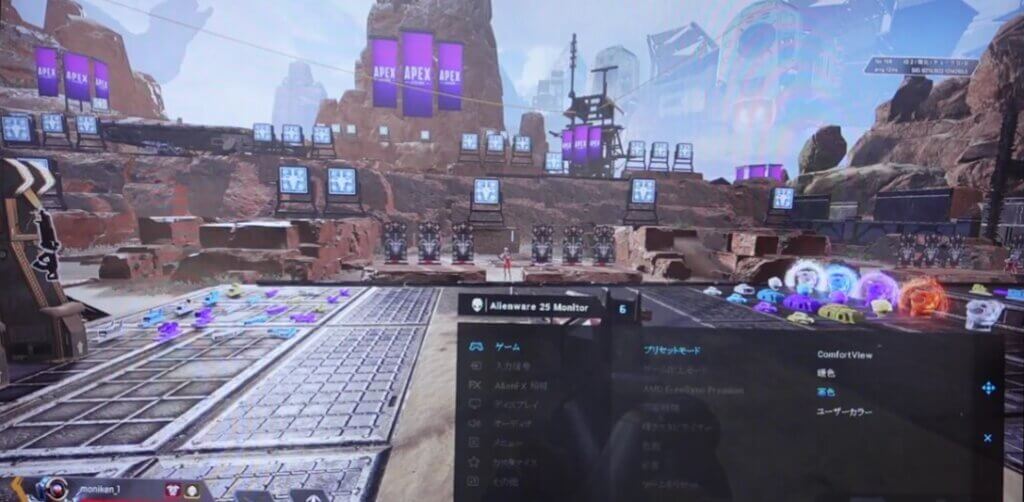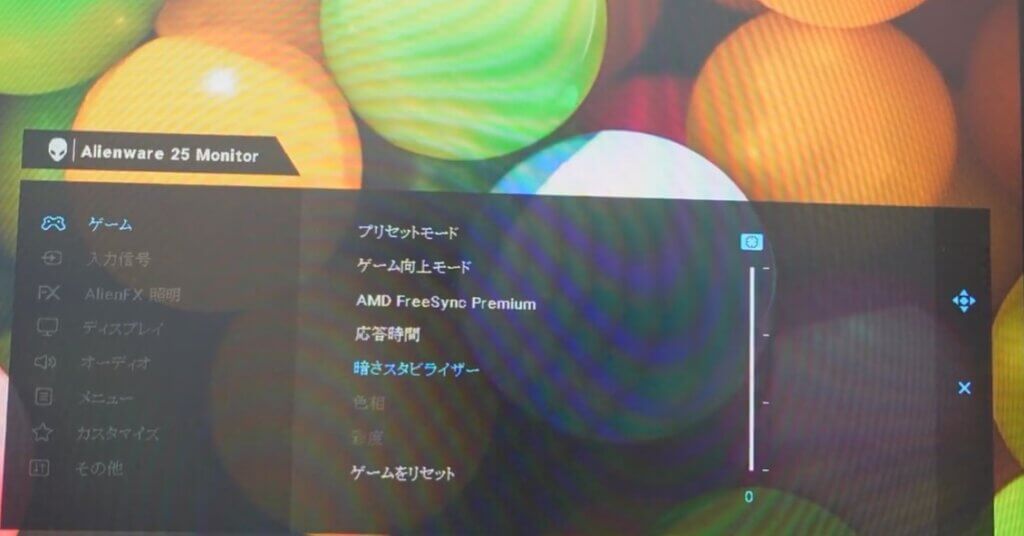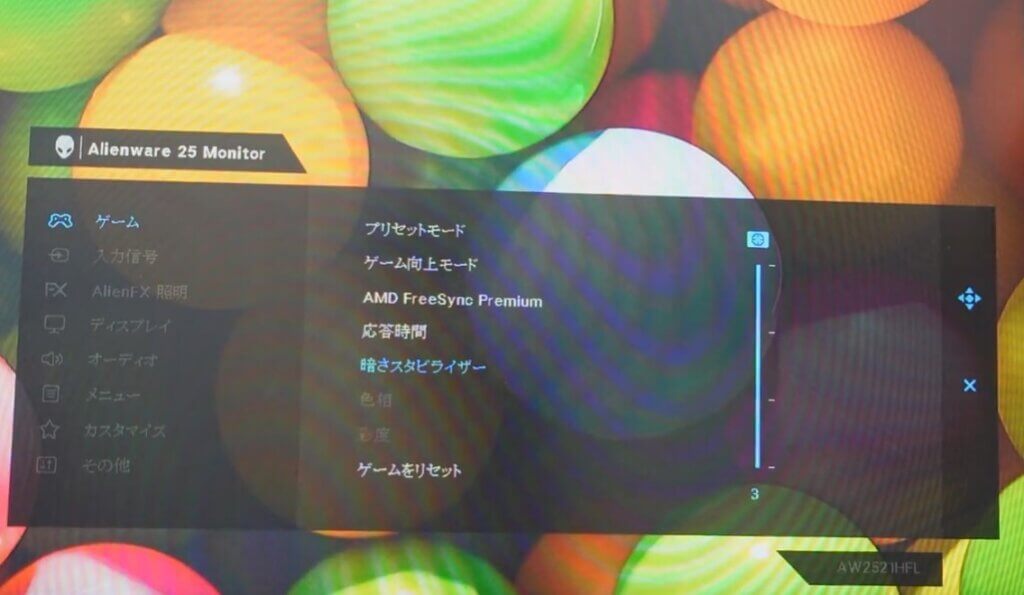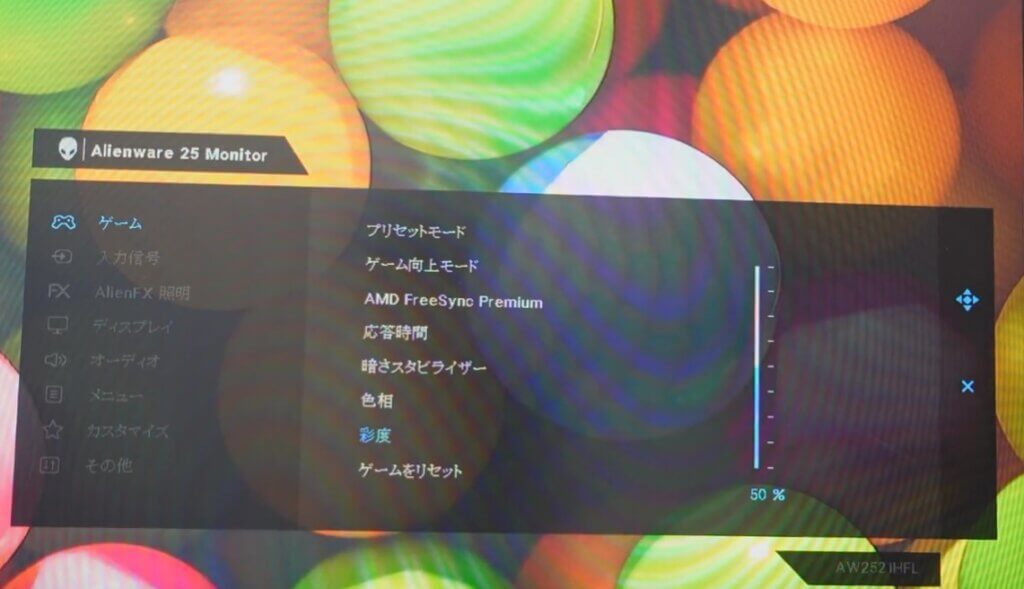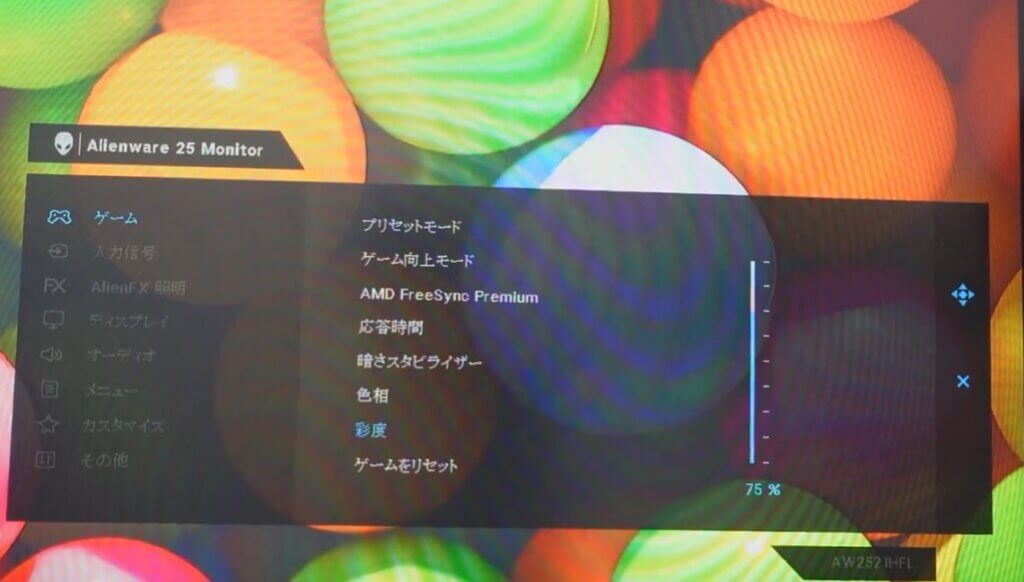モニター買い漁って50台以上!こんにちは、モニター専門家のモニ研(@medifav)です。
今回は、Dellの公式サイトで購入した240Hz対応ゲーミングモニター「Alienware AW2521HFL」を紹介していきます。
白いモニターって見た目が良いですし、ガジェットをホワイトで揃えたい!って人もいるので需要はあるんですが、かなりレアなんですよね。
特にハイスペックなゲーミングモニター且つ白となると、本当にレア。ただ、Alienware AW2521HFLは近未来的なデザインが素晴らしいうえ、リフレッシュレート240Hzを超えるガチガチのゲーミングモニターです。
白のモニターが欲しいという方は、ぜひこのレビューを見て検討してください。

いつものように実機を使ってしっかりとレビューしていきます!
Alienware AW2521HFLについて
まず、Alienware AW2521HFLのポイントについて確認していきましょう。
- 240Hzのガチガチのゲーミングモニター
- IPSパネルで色味も綺麗
- デザインが近未来的で最高
- スタンド性能も超優秀
- デスクのオサレさを重視する人には超おすすめ
240Hzの超速リフレッシュレートに応答速度1ms、そしてパネルはIPSパネルと、白いゲーミングモニターを求めている人には、これ以上ない最高の選択肢。
AW2521HFは今回紹介する白い「ルナライトカラー(AW2521HFL)」と、黒い「ダークサイドオブザムーン(AW2521HF)」の2色展開なので、購入する際は本体色を間違えないようにしましょう。

僕はルナライトカラーの方が断然好みです!
ではでは、早速スペック紹介からいってみましょう。
Alienware AW2521HFLのスペック

| メーカー | Dell |
| 画面サイズ | 24.5インチ |
| 解像度 | フルHD(1920×1080) |
| パネルタイプ | IPSパネル |
| コントラスト比 | 1000:1 |
| リフレッシュレート | 240Hz |
| 応答速度 | 1ms |
| パネル表面 | ノングレア |
| 入力端子 | HDMI 2.0 x2 DisplayPort 1.2 x1 |
| VESA対応 | 100×100 |
| 可動調節機能 | 高さ調整:0~130mm チルト:-5°~21° スイベル:左右20° ピボット:90° |
| 主な機能 | ブルーライト軽減 |
| 同期技術 | FreeSync Premium G-SYNC Compatible |
| 付属品 | DPケーブル HDMIケーブル USB 3.2アップストリームケーブル |
| 寸法 | 幅556.3mm×高さ421.2mm-526.1mm×奥行251.9mm |
| 重量 | モニタスタンドを含めた重量は7.17kg スタンド無し3.55 kg |
| リモコン | なし |
| 内蔵スピーカー | なし |
| 保証 | 無輝点3年保証 |
| 価格 | 48,431円(セール&クーポン適用価格) |
モニターサイズは24.5インチ

高リフレッシュレートモニターの定番サイズですね。
FPSやTPS、あとはMOBAとか画面内のすべての情報からリアルタイムの判断を下さなきゃならないゲームなら24.5インチしか勝たん!
リフレッシュレートは240Hz
映像というのはめちゃめちゃたくさんの静止画がものすごいスピードで、パラパラ漫画みたいに更新されることで動いて見えています。
リフレッシュレートっていうのはこのたくさんの静止画を1秒間にモニターが何枚更新できるかっていう数値のことです。

パラパラ漫画も同じ動きでもたくさんコマを書いたほうが本当に動いてるように見えますよね。同じようにリフレッシュレートの数値が大きければ大きいほど映像が滑らかに見えるってわけです。
240Hzっていうのはプロクラスの最高リフレッシュレートなので、もうぬるんぬるんで最の高特に違いがわかるのはFPSゲームですね低リフレッシュレートのモニターと比べて明らかに敵の動きが見やすいし、弾も当てやすいですよ。
※参考:リフレッシュレートとは?FPS・TPSゲーマー必見!フレームレートとの違いも解説
応答速度はGtoGで1ms
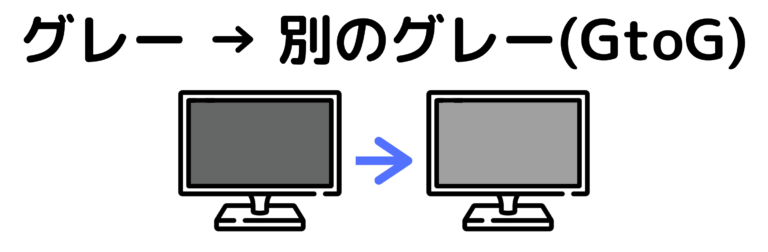
応答速度っていうのは画面の色が別の色に変わるときの色が変わる速度のことです。

応答速度が遅いと今現在の映像に一瞬前の映像が残像のように残って、ブレて見えます。
これが残像感ってやつですねFPSゲームとかだと敵がはっきり視認できなくて致命傷になります。
AW2521HFLの応答速度1msっていうと1000分の1秒なので、まあ応答速度のせいで残像感を感じるってことはほぼないでしょう!
パネルはIPSパネル

Alienware AW2521HFLはIPSパネルを採用しています。
IPSパネルっていうのは色再現性が高くて、現実に近い色味を出せて、モニターを斜めとかから見た時の色味の変化も少ない優秀なパネルですその分、IPSパネルを採用しているモニターはちょっとお値段が上がりますね
| IPS | V | TN | |
|---|---|---|---|
| 色再現性 | ◎ | 〇 | △ |
| コントラスト | 〇 | ◎ | △ |
| 視野角 | ◎ | 〇 | △ |
| 応答速度 | 〇 | △ | ◎ |
画質はフルHD

4KとかWQHDには劣りますが、240HzのモニターはほとんどがフルHDです。
技術的にもコスト的にも難しいというのが大きな理由ですね。
価格
そして気になるお値段はAmazonだと50,727円でした。
Dellのセールでは、クーポン適用して48,431円になっているので、より安く購入したい人はDellのサイトから購入しましょう。
Alienware AW2521HFL開封レビュー
ここからは実際にAlienware AW2521HFLの実機レビューをしていきます。
開封&中身を写真付きでチェック

挨拶カード 
簡易組み立てマニュアル 
背面カバー 
電源ケーブル 
DPケーブル 
HDMIケーブル 
台座 
スタンド 
本体
- 挨拶カード
- 簡易組み立てマニュアル
- 背面カバー
- 電源ケーブル
- DPケーブル
- HDMIケーブル
- 台座
- スタンド
- 本体
モニター組み立て
モニターの組み立ては非常に簡単でドライバーは必要ありません。
モニターを箱から出さず、包んでる緩衝材を開いてそのままスタンドを取り付けましょう。
これは取り付けガイドにも書いてある公式推奨の組み立て方法です。

そして台座もそのままの状態ではめ込んで、指で回すネジをしっりと締めれば完成です!

本体サイズ

本体サイズは横幅が55㎝ 高さは可変で一番上まで上げると53㎝、一番下まで下げると40㎝になります。

ちなみに一番下まで下げた時の、モニター下部と机の距離は8cmでした。
かなり下まで下がりますが、机ベタ付けとまではいきませんね。
ベゼルは7mm
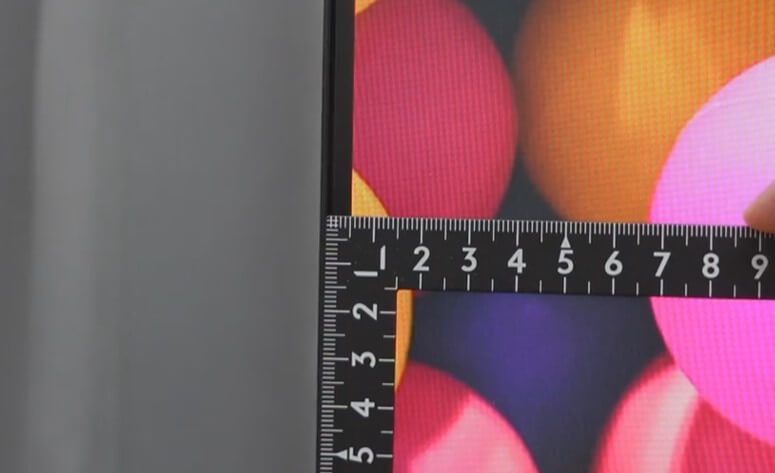
ベゼルは非表示領域を含めて7mmです。
結構薄くて、スタイリッシュなデザイン!
背面デザイン

ちょっと背面カバーが気になる…
端子カバーをつけると完璧な見た目に!
背面デザインはめちゃくちゃカッコいいです…!!!
見てくださいこのスタイリッシュな見た目!!
スタンドとモニター背面右上が淡く発光するのも近未来的でGOOD!
ただ一つだけ注意してほしいのが、このモニターの奥行です。
モニターとスタンドの幅が12㎝あるので机ぎりぎりに設置してもかなり前に出てきてしまいます。
ギリギリに設置したい方は、VESA規格100×100に対応しているので、モニターアームを使うと良いでしょう!

背面デザインは、今まで購入したモニターの中で一番好きです!
台座デザイン

台座のデザインは一般的なブーメラン型です。
サラサラしたマットな質感で、めちゃくちゃ良いですね。

あとは台座の見た目がPS5と似ていて、並べていると統一感があって素晴らしい!
PS5用にするにはハイスペックすぎるけど、ほんとに見た目が素晴らしい機種です。
入力端子
入力端子はモニター背面の底面にあります。
左右に分かれており、左半分には
- 電源
- USB3.0アップストリーム
- USB3.0ダウンストリームx2
USBハブ機能が付いているのがなかなか便利です!
右半分には
- HDMIx2
- DisplayPortx1
- イヤフォンジャック
このモニターはHDMIでもDisplayPortでも、どちらでも240Hz出力することが可能なので好きな接続方法でOKです。
また、このモニターにはスピーカー機能はないので、音楽を聞いたり動画を見たりしたいときはイヤホンや外付けスピーカーが必要になります。
Alienware AW2521HFLの性能を検証
スタンドの性能を検証
Alienware AW2521HFLは高さの昇降だけでなく、上下の傾き(チルト)・左右の角度(スイベル)・画面回転(ピボット)の全てに対応しています。
- 高さ調整:0~130mm
- チルト:-5°~21°
- スイベル:左右20°
- ピボット:90°
高さ調整


高さは40センチ〜53センチに調節可能です。
一番下まで下げた時の机との間は8㎝です、モニターの下に色々置きたい人は気を付けましょう。

机にベタ付けしたい人はモニターアームを使いましょう!
チルト

-5° 
0° 
21°
モニタの首を上下に角度調整できるチルト機能にも対応しています。
最大で手前側に5°、奥側に20°まで傾けることができます。
スタンドや台座がかなり重量がありしっかりした作りなので、動かすときに倒れたりする心配は少なそうです。
スイベル
スイベルは左右20°ずつです。
そんなに広範囲に向けれるわけではないですが、複数のモニターを使うデュアルディスプレイ配置だとこのスイベル機能はあると便利です。
ピボット

左右どっちにも90°回転させることができます。
縦置きにするのは、スマホゲームを大画面でプレイしたりサブモニターとして使うときに役立ちます。
90°回転させた状態でも、ある程度高さを変更することができます。
視野角について
IPSパネルを使っているので視野角は広く、色味もかなり綺麗です!

横から見たモニター 
上からみたモニター
このように上から見ても横から見ても、奥まで色味がそこまで変化しないことが分かります。

DELLのモニターは、色味の綺麗さに定評があるので、Alienware AW2521HFLの色味もこのようにハッキリしていていい感じです!
FreeSync Premiumに対応
映像を絶えず出力していると、画面の表示がズレる「テアリング」「スタッタリング」という現象が発生することがあります。
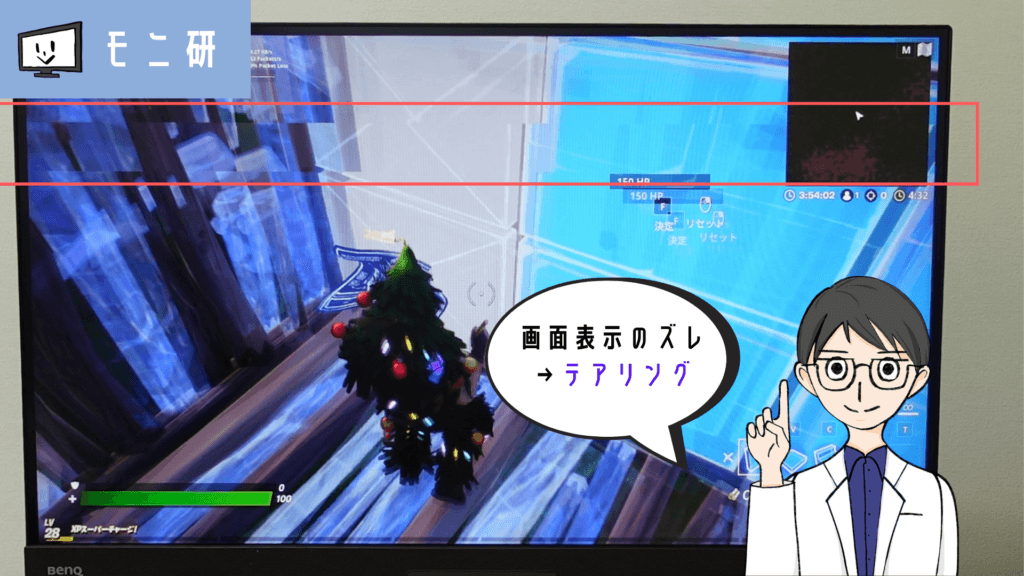
これは、PCから出力されるフレームレートとモニターが映像を更新するリフレッシュレートが切り替わるタイミングがズレることで起こるのですが、このテアリングを防止してくれるのが「FreeSync」という機能です。
「FreeSync」をオンにするとフレームレートとリフレッシュレートの同期タイミングを合わせる処理を行ってくれるので、テアリングなどによる画面のカクつきを感じずに快適にゲームをプレイすることができます。
ちなみにFreeSyncと同等の機能に「G-SYNC」と呼ばれるものがありますが、PCに搭載されているグラフィックボードのメーカーによって呼び名が変わるだけで、根本的な機能は同じです
Alienware AW2521HFLの機能性について
Alienware AW2521HFLのメニュー操作はモニター背面のスティック型ボタンで行います。
スティック式ボタンはゲーミングモニターとしてはお馴染みの形状ですね。スティックを押しこむとメニュー画面が表示されます。
画面プリセット

標準 
FPS 
MOBA 
RPG 
スポーツ 
コンフォートビュー 
暖色 
寒色
- 標準
- FPS
- MOBA/RTS
- RPG
- SPORTS
- ゲーム1~3(登録用)
- ComfortView(ブルーライトカット)
- 暖色
- 寒色
- ユーザーカラー(登録用)
基本的にはそれぞれのゲームに合わせたプリセットを使っていけばよいでしょう。
個人的にはApexをやるときはFPS+彩度を75に設定しています。

ディスプレイを弄ると敵の見やすさがガラッと変わって戦績にいい影響を与えてくれますよ!
応答時間
これは応答時間を高速にする「オーバードライブ」機能です。
一部で最速にすると輝度が落ちるので黒挿入かもしれない、っていうレビューを見かけたのでスローモーション撮影してみましたが、フリッカーが起きていなかったので黒挿入ではないことが分かりました。
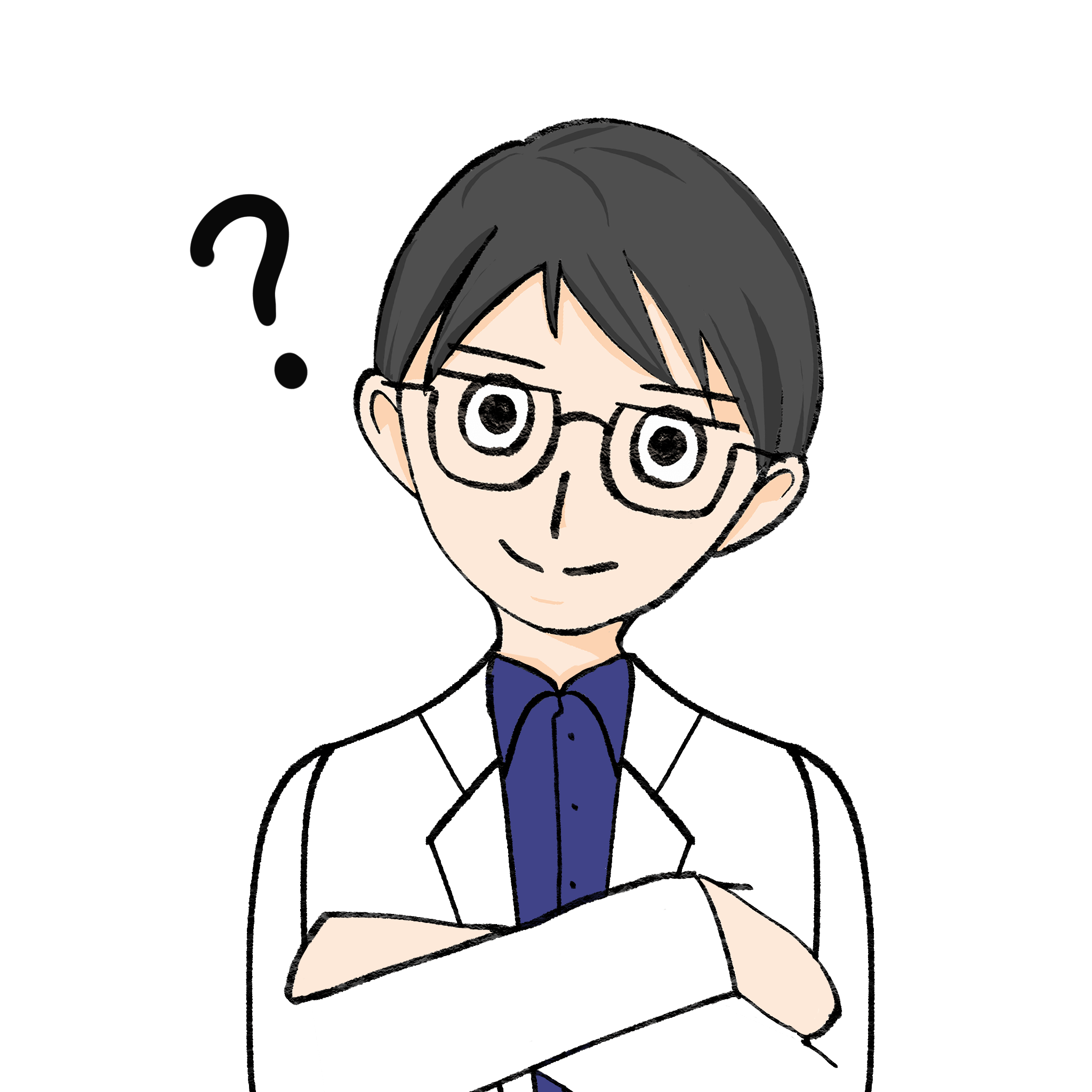
輝度も落ちていませんでしたし……
逆残像なども感じなかったのでFPSなどのゲームをやるなら、最速に設定しておけば大丈夫ですね!
暗さスタビライザー

MIN 
MAX
暗さスタビライザーは、画面の暗い所を明るく表示させ見やすくしてくれる機能です。
0~3の4段階で調整可能で、0と3の色味の違いは上の画像の通り。
バイオハザードやDead by Daylightなど暗い場面が多いゲームで使うと有利にプレイできます。
彩度

50% 
75%
画面の鮮やかさを調整する機能です。
僕はApexをプレイするときはこの数値を75まで上げています。

その方が敵を視認しやすいです!
ただ安置外など場面によっては見づらくなるので、自分に合った数値を見つけてください!
AlienFX照明システム
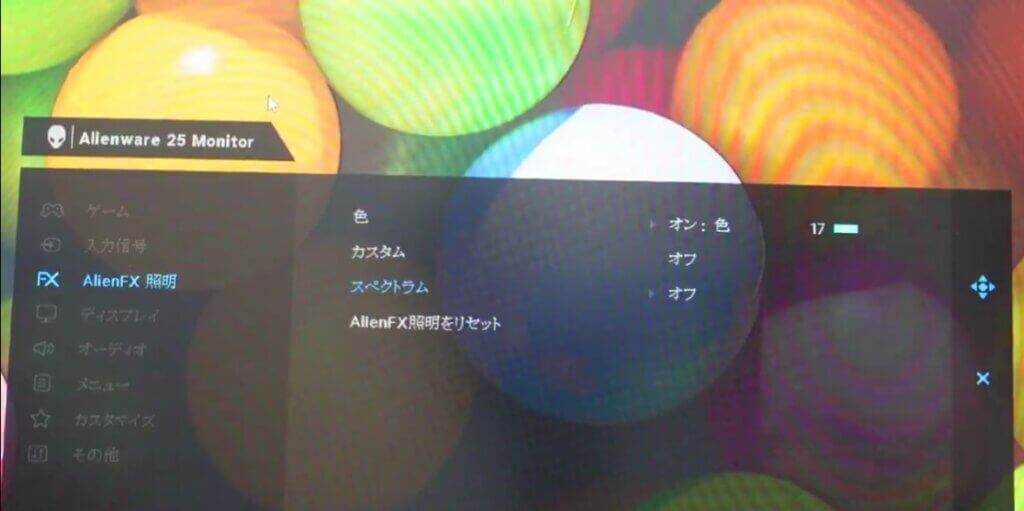
背面のライトをカスタマイズするメニューで、光の色を変えることができます。他のAlienFX対応デバイスを組み合わせることも可能!
スペクトラムをONにすると、ライトの色がいろんな色に切り替わりながら光るようになります。
Alienware AW2521HFLでゲームをプレイ
最後にいつものようにApexLegendsをプレイしてみました。
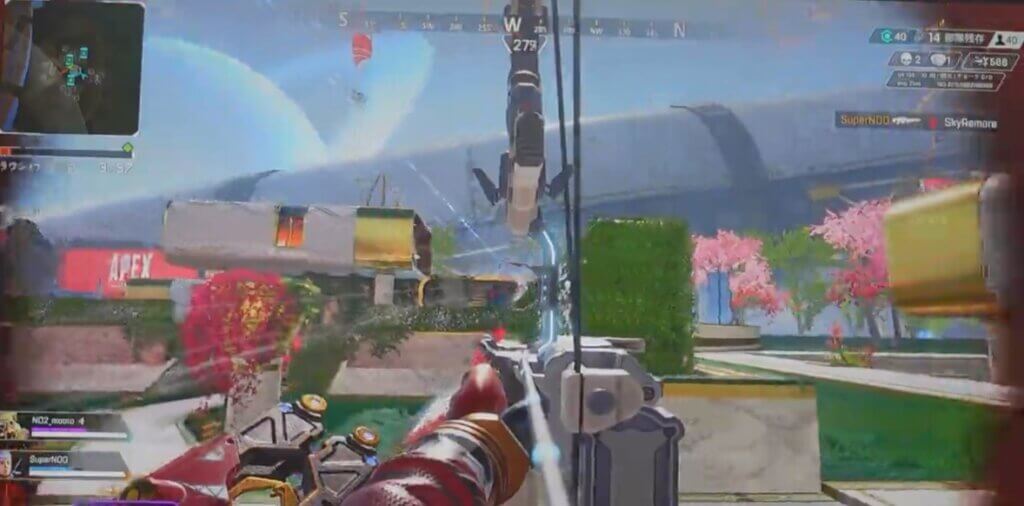
普段撮影の時はプリセットをFPSにして撮影しますが、今回は彩度を通常の50から75に上げて撮影しました。なので色味がかなり鮮やかに表示されています。

敵が視認しやすくてかなり良かったです。
240Hzと応答速度1msのヌルヌルで超快適でした。
応答速度最速にしても逆残像もなかったですしやりやすかったですね。
色味を通常に戻せば、画質はかなり綺麗なのでグラフィック重視のゲームで遊ぶにもバッチリ!
Alienware AW2521HFLのレビューまとめ
というわけで、Alienware AW2521HFLをレビューさせていただきました!ざっくりポイントをまとめると
をレビューさせていただきました!ざっくりポイントをまとめると
- 240Hzかつ応答速度1msのガチガチのゲーミングモニター
- IPSパネルで色味も綺麗
- デザインが神
- スタンド性能も超優秀
- スタンドがごつい
- 黒挿入がない
- HDR非対応
マジでデザインかっこよすぎて最高でしたね!モニタージャケ買いしましたが当たりでした。
色味も綺麗で240Hzはぬるんぬるんでしたし、応答速度を超速にしても逆残像は感じなく、ゲームがめちゃめちゃ快適にプレイできました。
1点だけ残念だったのはHDR非対応であることですね。結構高いモニターですし、DisplayHDRとまでは言わないですが、HDR10くらいは対応しててもいい気がしました。
あと個人的には黒挿入も欲しかったなあ……ただDellのゲーミングモニターって黒挿入が入ってるモデルは聞いたことがないので、Dellはあんまり重要視していないのかもしれませんね。
そんなことも気にならなくなる見た目のかっこよさでしたしね!
ちなみにAW2521HFLを買うならDell公式通販サイトがおすすめです!明らかにほかのサイトより安いのでぜひ概要欄のリンクから一度覗いてみてください!
また「Alienware AW2521HFL」についてはモニ研のYouTubeでも詳しくレビューしています。ぜひこちらもチェックしてください!